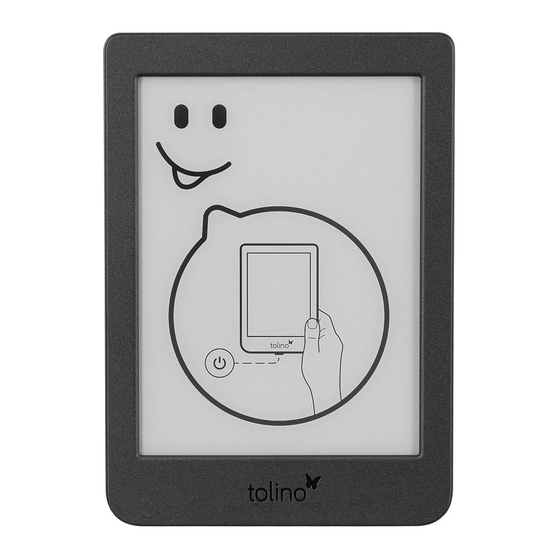
Inhaltsverzeichnis
Werbung
Werbung
Inhaltsverzeichnis

Inhaltszusammenfassung für tolino page 2
- Seite 1 Handbuch Deutsch...
-
Seite 2: Inhaltsverzeichnis
Alle Schalter und Anschlüsse erklärt ............5 Grundlegende Handgriffe ..................6 Den tolino aufladen ....................7 Den tolino in Betrieb nehmen ................9 Erste Schritte mit dem tolino ................15 Text eingeben ........................ 18 Die Vorteile der tolino-Allianz ................20 Lesen auf dem tolino .................. - Seite 3 ................55 Ihr erstes E-Book kaufen ..................55 Gekaufte E-Books auf den tolino laden ............. 56 E-Books am Computer kaufen ................ 57 Bücher von Ihrem Computer auf den tolino laden ......58 E-Books leihen ......................59 Ihre E-Book-Bibliothek verwalten ..........62 Die tolino-Bibliothek im Überblick ..............
- Seite 4 Die mytolino Cloud ..................69 Den »tolino webreader« aufrufen ..............69 Inhalte in der tolino Cloud lesen ..............71 Bücher in der Cloud verwalten ................. 73 Bücher zwischen tolino und Cloud transferieren ........ 75 Wichtige Aktionen und Einstellungen ........77 Eine Zahlensperre einrichten ................
-
Seite 5: Start Mit Dem Tolino
Willkommen in der Welt des digitalen Lesens! Mit Ihrem tolino können Sie zukünftig Ihre Bücher überall genießen – wann und wo immer Sie möchten. Der tolino ist ein- fach zu bedienen, aber nicht alle seine Funktionen erschließen sich unmittelbar. Und vielleicht möchten Sie Ihren E-Book-Reader auch von Grund auf kennenlernen. -
Seite 6: Grundlegende Handgriffe
Der tolino Page 2: Auf der Unterseite ist ein länglicher Druckknopf, mit dem Sie den tolino ein- und ausschalten oder ihn aus dem Ruhemodus wecken, beziehungsweise ihn in diesen Modus versetzen. Ebenfalls auf der Unterseite befindet sich ein USB-Anschluss zum Aufladen des Akkus Ihres tolino;... -
Seite 7: Den Tolino Aufladen
Hinweis nicht mehr erhalten wollen, setzen Sie durch Antippen ein Häk- chen in das Kästchen Hinweis nicht mehr anzeigen. Nach einer gewissen Zeit der Inaktivität legt sich Ihr tolino schlafen. Sie wecken Ihn wieder auf, indem Sie kurz auf den Einschaltknopf am unteren Rand drücken. - Seite 8 Machen Sie sich aber keine Sorgen, sondern probieren Sie es einfach aus. An dem kleinen Blitz neben der Batterieanzeige in der Statusleiste sehen Sie ja sehr schnell, ob Ihr tolino gerade geladen wird oder nicht. Ist der Akku vollstän- dig geladen, wird das Blitzsymbol wieder ausgeblendet.
-
Seite 9: Den Tolino In Betrieb Nehmen
Klicken Sie mit der rechten Maustaste auf diesen Eintrag, und wählen Sie im Kontextmenü den Befehl Auswerfen . Nach einem kurzen Moment sollte Ih- nen die Startseite des tolino angezeigt werden und Ihr tolino wieder zum Lesen parat stehen. 1.4 Den tolino in Betrieb nehmen Sie haben Ihren tolino offensichtlich bereits ausgepackt und in Betrieb genommen, sonst könnten Sie diese Zeilen nicht lesen. - Seite 10 Nun werden Sie aufgefordert, eine WLAN-Verbindung auszuwählen. Tippen Sie also auf den Namen Ihres WLAN. tolino Handbuch...
- Seite 11 Geben Sie über die eingeblendete Bildschirmtastatur das Passwort für Ihr WLAN ein. Abschließend tippen Sie auf Verbinden oder Fertig. Der tolino verbindet sich mit dem angegebenen WLAN und bei Erfolg wird die nächste Seite angezeigt. Wenn keine Verbindung zum WLAN hergestellt werden kann, erscheint eine Feh- lermeldung.
- Seite 12 Wählen Sie jetzt Ihr Land aus. Wählen Sie Ihren bevorzugten Buchhändler aus. tolino Handbuch...
- Seite 13 Jetzt melden Sie sich bei Ihrem tolino-Partnershop an. Geben Sie dazu Ihre E-Mail-Adresse und Ihr Passwort ein. Sobald Sie auf eines der Textfelder tippen, wird die Bildschirmtastatur für die Eingabe eingeblendet. Tippen Sie abschlie- ßend auf Login. Wenn Sie noch kein Konto bei diesem tolino-Partnershop haben, tippen Sie auf Neues Konto anlegen und folgen Sie den Anweisungen auf den nachfolgenden Seiten.
-
Seite 14: Symbolbeschreibung
Diese Startseite besteht aus drei Bereichen. Der untere Bereich ist dem Shop Ihres tolino-Partners vorbehalten. Darüber finden Sie die neuesten Titel Ihrer Biblio thek bzw. die zuletzt gelesenen Bücher. Ganz oben sind die Bedienelemen- te und die Statusleiste In dieser Leiste werden Ihnen einige Informationen angezeigt, deren Funktion Sie im weiteren Verlauf noch kennenlernen werden. -
Seite 15: Erste Schritte Mit Dem Tolino
Sie können mit Ihrem tolino schnell die ersten Schritte wagen. Weder Sie noch der tolino müssen hierfür viel lernen, da sich vieles intuitiv ergibt. Das liegt vor allem an dem Touch-Display. Sie können den Bildschirm einfach mit dem Finger berühren, um eine Aktion auszulösen. - Seite 16 Hersteller auf den E-Book-Reader geladen, sodass Sie gleich die Möglichkeit haben, ohne große Umwege mit dem Lesen zu beginnen. Sobald Ihr tolino mit dem Internet verbunden ist, wird im unteren Bereich der Start- seite eine Voransicht des Shops Ihres Buchhändlers, bei dem Sie den tolino gekauft haben, angezeigt.
- Seite 17 Über wichtige Einstellungen informiere ich Sie jeweils in den thematisch passenden Kapiteln. Ihnen wird auffallen, dass Ihr tolino schnell ermüdet und sich schlafen legt, wenn Sie eine Weile – in der Standardeinstellung sind das 5 Minuten – nichts tun. Er zeigt Ihnen in diesem Fall sein lächelndes Gesicht.
-
Seite 18: Text Eingeben
Um den Reader auszuschalten, tippen Sie mit dem Finger auf den Befehl Aus- schalten. Ihr tolino schaltet sich nun aus. Im Prinzip müssen Sie diese Aktion gar nicht so häufig ausführen, da der Ruhemodus fast gleichbedeutend damit ist. Auch in diesem Modus verbraucht er so gut wie keine Energie, steht Ihnen jedoch ein wenig schneller wieder zur Verfügung. - Seite 19 Die Bildschirmtastatur des tolino verwenden Sie fast wie die normale Tastatur eines Computers oder wie die eines Smartphones. Zwischen großen und kleinen Buchstaben wechseln Sie mit der Taste . Zum dauer- haften Großschreiben, tippen Sie zweimal kurz hintereinander auf . Mit einem er- neuten Tipp auf die Taste kehren Sie zur Kleinschreibung zurück.
-
Seite 20: Die Vorteile Der Tolino-Allianz
Ihre E-Books direkt über den tolino kaufen, z. B. im Urlaub, wenn das Lesefutter ausgegangen ist. Der Einkauf ist schnell erledigt. Sie rufen auf Ihrem tolino Ihren Shop auf, suchen sich ein neues Buch aus und kaufen es einfach mit den bei der Anmeldung hinterlegten Daten. - Seite 21 Wenn Ihnen Ihr tolino abhandenkommen sollte oder Sie versehentlich ein Buch von Ihrem tolino löschen, gibt es in der Cloud immer noch eine Kopie, sodass Ihre Bücher nicht verloren gehen können. Über die tolino-Cloud werden Ihre E-Books auch zwi- schen verschiedenen Lesegeräten synchronisiert, d. h., Ihre Lesezeichen und Notizen und Ihr Lesefortschritt sind automatisch auf allen Geräten auf dem gleichen Stand.
-
Seite 22: Lesen Auf Dem Tolino
2 Lesen auf dem tolino Bestimmt möchten Sie jetzt so schnell wie möglich mit dem Lesen beginnen! In diesem Kapitel zeige ich Ihnen viele Funktionen, die das Lesen auf dem tolino zum puren Vergnügen machen werden. Ich garantiere Ihnen: Ihr kleiner tolino wird Ihr ständiger –... -
Seite 23: Im Buch Blättern
Das war’ s im Prinzip auch schon. Auch ohne weitere Einstellungen und Anpassungen können Sie nun Ihr erstes Buch auf dem tolino lesen. Sobald Sie eine Weile nicht blättern, legt sich der tolino schlafen. Aber bevor Sie sich weiter in die Abenteuer Jack Londons vertiefen, können Sie auch erst einmal hier weiterlesen –... - Seite 24 Über die Pfeilschaltfläche im unteren Bereich navigieren Sie durch das Verzeichnis. Um ein bestimmtes Kapitel zu öffnen, tippen Sie es ein- fach an. Mit dem Pfeil oben links gelangen Sie wieder zur Ausgangsseite zurück und schließen das Inhaltsverzeichnis. tolino Handbuch...
-
Seite 25: Die Zuletzt Gelesene Seite Öffnen
INFO: Automatische Lesezeichen bei mehreren Büchern Ihr tolino speichert nicht nur bei Ihrem aktuellen Buch die Stelle, an der Sie auf- gehört haben zu lesen. Auch alle anderen Bücher aus Ihrer Bibliothek werden an der Stelle geöffnet, an der Sie aufgehört haben zu lesen. So verlieren Sie auch als echte Leseratte nie den Überblick über Ihren Lesefortschritt. -
Seite 26: Eigene Lesezeichen Setzen
Links neben dem Text erscheint das eingefärbte Lesezeichen Wenn Sie auf eine dieser Textzeilen tippen, landen Sie direkt auf der entspre- chenden Buchseite. Um ein gesetztes Lesezeichen zu löschen, tippen Sie im Notizverzeichnis auf die Schaltfläche Bearbeiten in der oberen rechten Ecke. tolino Handbuch... -
Seite 27: Text Markieren
Überschrift Notizverzeichnis verlassen Sie diesen Bereich. 2.5 Text markieren Ähnlich wie ein dicker gelber Marker bietet der tolino Ihnen die Möglichkeit, Text zu markieren und diese Textstelle dem Notizverzeichnis hinzuzufügen. Tippen Sie auf den Anfang der Textstelle, die Sie markieren möchten, und halten Sie den Finger für einen kurzen Moment gedrückt. -
Seite 28: Markierte Textstellen Im Notizverzeichnis Aufrufen
Textstellen, die Sie markiert haben, werden wie die Lesezeichen im Notizverzeichnis gespeichert. Rufen Sie in der Leseansicht die Bedienelemente des Lesemenüs am oberen Bildschirmrand auf, indem Sie irgendwo auf die Bildschirmmitte tippen. Tippen Sie auf die Schaltfläche Notizverzeichnis tolino Handbuch... -
Seite 29: Eigene Notizen Hinzufügen Und Bearbeiten
Tippen Sie in der Leseansicht etwas länger auf die Stelle, zu der Sie eine Anmer- kung schreiben möchten. In dem Menüfenster, das daraufhin eingeblendet wird, tippen Sie auf den Befehl Notiz erstellen. Dieser Befehl öffnet das Fenster Notiz. Geben Sie Ihren Text ein und tippen Sie abschließend auf die Schaltfläche Übernehmen tolino Handbuch... -
Seite 30: Wörterbücher Installieren
Vielleicht stolpern Sie beim Lesen Ihrer E-Books über den einen oder anderen Begriff, zu dem Sie sich eine genauere Erklärung wünschen oder bei einem fremdsprachigen Buch über eine unbekannte Vokabel. Ihr tolino hilft mit entsprechenden Wörterbü- chern weiter. Allerdings müssen Sie solche Wörterbücher zunächst auf das Gerät laden. - Seite 31 Tippen Sie auf der folgenden Seite auf den Eintrag Einstellungen und wählen Sie dann Sprache / Language Am Ende der Seite Sprache / Language tippen Sie auf den Eintrag Wörter- bücher tolino Handbuch...
- Seite 32 Daraufhin wird Ihnen im Fenster Wörterbuch wird geladen der Fortschritt des Herunterladens angezeigt. Sie müssen hier nichts tun; warten Sie einfach, bis das Wörterbuch vollständig auf Ihren tolino geladen wurde. Nach dem Herunterladen werden die Dateien automatisch entpackt und auf Ihrem E-Book-Reader installiert.
-
Seite 33: Wörter Nachschlagen Oder Übersetzen
Markieren Sie das Wort und tippen Sie in dem eingeblendeten Menü auf den Be- fehl Nachschlagen oder zum Übersetzen naturgemäß auf Übersetzen. Daraufhin wird der Wörterbucheintrag zu dem markierten Wort eingeblendet, der je nach Begriff unterschiedlich lang ausfallen kann. tolino Handbuch... -
Seite 34: Die Textdarstellung Anpassen
Übernehmen. 2.10 Die Textdarstellung anpassen Ein echtes Plus beim Lesen mit dem tolino ist die Möglichkeit, die Darstellung des Textes anpassen zu können. Damit sind die Zeiten vorbei, dass Ihnen das Schriftbild zu klein oder zu leseunfreundlich ist. Bekommen Sie also keinen Schreck, wenn Sie bei Ihrem nächsten Wochenendausflug Ihre Lesebrille zu Hause vergessen haben. - Seite 35 Möchten Sie zu der ursprünglichen Buchschrift zurückkehren, tippen Sie auf Verlagsschrift TIPP: Textgröße durch Spreizen einstellen Ganz im Zeichen der Zeit lässt sich die Schriftgröße auf Ihrem tolino auch per Fingergeste verändern. Spreizen Sie zwei Finger mittig auf dem Bildschirm aus- einander, und verändern Sie so die Größe. tolino...
-
Seite 36: Die Ansicht Drehen
Sie kennen das vielleicht von Ihrem Smartphone: Je nachdem, wie Sie Ihr Smart- phone halten, wird die Anzeige von Hoch- auf Querformat oder umgekehrt umge- stellt. Auch Ihr tolino kann die Ansicht drehen. Tippen Sie dazu in der Leiste mit den Bedienelementen auf die Schaltfläche Ansicht drehen... -
Seite 37: Die Helligkeit Und Die Farbtemperatur Anpassen
Im Fenster Ansicht drehen wählen Sie die gewünschte Ausrichtung. Dann tippen Sie auf Übernehmen. Die Einstellung der Bildschirmausrichtung merkt sich Ihr tolino je Buch; Sie können also ein Buch im Querformat lesen und ein anderes im Hochformat. Die Startseite und das Menü werden jedoch immer im Hochformat dargestellt. -
Seite 38: Lesen Für Linkshänder
über die richtigen Einstellungen machen. 2.13 Lesen für Linkshänder Der tolino denkt auch an alle Menschen, die das Gerät bevorzugt mit der linken Hand bedienen möchten. Dafür steht der Modus Linkshänder-Modus parat. In diesem Mo- dus tippen Sie beim Lesen auf den linken Bereich, um weiter zu blättern, und auf den rechten Bereich, um zurückzublättern. -
Seite 39: Ins Internet Mit Dem Tolino
Internetverbindung. Aber spätestens, wenn Sie sich ein E-Book kaufen möchten, kommen Sie ohne eine Internetverbindung nicht mehr aus. Auch die Vorzüge der tolino Cloud können Sie nur in vollem Umfang nutzen, wenn Sie Ihren tolino mit dem Internet verbinden. - Seite 40 Sie auf das Symbol Erneut suchen (Aktualisierung) . Das Schlosssym- zeigt Ihnen an, dass es sich um ein geschütztes WLAN handelt. Geben Sie nun in das Feld WLAN-Passwort das passende Kennwort ein, und tippen Sie auf die Schaltfläche Verbinden , die nun aktiviert ist. tolino Handbuch...
- Seite 41 Ihrem tolino-Partner kaufen und Ihren tolino mit der tolino Cloud synchronisieren. Am besten, Sie lesen jeden neuen Titel einmal kurz an, sodass das Buch auf jeden Fall komplett aus der Cloud auf Ihren tolino geladen wird. tolino...
-
Seite 42: Gespeicherte Wlan-Kennwörter Ändern
Im Dialog mit dem Namen des Netzwerks geben Sie in das Feld WLAN-Pass- wort das neue WLAN-Passwort ein. Bestätigen Sie Ihre Eingabe mit der Schaltfläche Verbinden. Der tolino versucht nun eine Verbindung mit diesem Netzwerk herzustellen. Sofern eine Verbindung zu einem WLAN besteht, wird diese Verbindung kurz unterbrochen tolino Handbuch... -
Seite 43: Wlan-Kennwörter Und Netzwerke Löschen
In manchen Fällen ist es erforderlich oder empfehlenswert, das Passwort eines Netzwerkes wieder zu löschen, z. B. wenn Sie sich in einem Firmennetzwerk einge- wählt haben und das WLAN-Kennwort nicht auf dem tolino gespeichert bleiben soll; schließlich kann ein kleiner E-Book-Reader und damit dann auch das Firmenkenn- wort leicht auf die eine oder andere Art abhanden kommen. -
Seite 44: An Einem Telekom Hotspot Anmelden
3.5 An einem Telekom HotSpot anmelden Sie können Ihren tolino über Telekom HotSpots kostenfrei mit dem Internet ver- binden. Für Sie als tolino-Nutzer ist das ein echtes Plus, da Sie sich so fast überall in Deutschland kostenfrei ins Internet einwählen können: Rufen Sie die Seite WLAN und Flugmodus auf und tippen Sie auf Nicht ver- bunden. -
Seite 45: Mit Dem Tolino Im Internet Surfen
Telekom HotSpot suchen. 3.6 Mit dem tolino im Internet surfen Wenn Sie mit dem Internet verbunden sind, können Sie mit Ihrem tolino auch im In- ternet surfen. Allerdings werden Sie feststellen, dass das Surferlebnis mit dem tolino nur bedingt überzeugend ist, da die Darstellung der meisten Internetseiten nicht an die Darstellungsmöglichkeiten des tolino angepasst ist. - Seite 46 Adressleiste zwei kleine Pfeilschaltflächen eingeblendet, mit denen Sie zwischen den Webseiten vor- und zurückwandern können. Das funktioniert aber nicht auf jeder Webseite. Wenn Sie nur einen Suchbegriff und keine vollständige Internetadresse eingegeben haben, wird automatisch die Google-Suche aufgerufen, die Ihnen die Suchergebnisse präsentiert. tolino Handbuch...
-
Seite 47: Internet-Lesezeichen Anlegen Und Verwalten
Sie werden feststellen, dass einige grundlegende Funktionen eines Internetbrowsers fehlen. Beispielsweise können Sie nicht mehrere Seiten gleichzeitig öffnen. Aber se- hen Sie es Ihrem tolino nach, er will nicht das Surfen am Computer oder am Smart- phone ersetzen, sondern Ihnen die Möglichkeit bieten, im Internet etwas nachlesen oder nachzuschlagen, wenn Sie ihn ohnehin in der Hand halten. - Seite 48 Lesezeichensymbol. Oder Sie tippen im Browser kurz auf das Lesezeichensymbol und auf der Seite Lesezeichen auf das Papierkorbsymbol Dann setzen Sie auf der Seite Lesezeichen löschen Häkchen vor den Webseiten, von denen Sie sich verabschieden möchten. Abschließend tippen Sie auf die Schalt- fläche Löschen tolino Handbuch...
-
Seite 49: Anmeldung Und E-Book-Kopierschutz
Ihrem tolino hinzufügen. Das Zauberwort hierfür heißt Bibliotheks-Verknüpfung, die in Abschnitt 4.3 beschrieben wird. Falls Sie Ihren tolino bislang noch nicht angemeldet haben sollten, wird Ihnen auf der Startseite im unteren Bereich die Schaltfläche Jetzt einrichten angezeigt. Tippen Sie darauf, um den Anmeldeprozess zu starten. Danach füllen Sie die angezeigten Formulare aus. -
Seite 50: Ihre Zahlungsart Festlegen
4.3 Eine Bibliothek-Verknüpfung herstellen Sie lieben historische Romane, aber die Auswahl in dem Shop, bei dem Sie auf Ihrem tolino angemeldet sind, gefällt Ihnen nicht? Das ist kein Problem. Sie können den Shop eines anderen tolino-Buchhändlers mit Ihrer Bibliothek verknüpfen. -
Seite 51: Drm Und Adobe-Id: Was Ist Das Eigentlich
Ihrer Bibliothek auf. Da sie sich aber noch nicht auf Ihrem tolino befinden, sondern nur in der tolino Cloud, sehen Sie an den Büchern ein kleines Wolkensymbol. Um einen Titel auf Ihren tolino zu laden, tippen Sie einfach darauf. - Seite 52 Partner. Solange Sie in der tolino-Welt bleiben, ist der Zugriffsschutz für Sie sehr komforta- bel geregelt. Nach dem Kauf eines Buches ist es in der tolino Cloud verfügbar und wird automatisch beim Synchronisieren auf Ihren tolino übertragen. Nur bei DRM- geschützen Büchern (das sind nur wenige) erhalten Sie auch in der Cloud zunächst...
-
Seite 53: Eine Adobe-Id Anlegen
Damit sind Sie nun Besitzer einer Adobe-ID; beide Angaben müssen Sie in Ihrem tolino hinterlegen, wenn Sie mit DRM geschützte E-Books lesen möchten. Rufen Sie auf dem tolino das Menü auf und tippen Sie hier auf Meine Konten. Tippen Sie auf der folgenden Seite auf den Eintrag Adobe DRM Auf dieser Seite geben Sie Ihre E-Mail-Adresse und Adobe-ID ein: Tippen Sie abschließend auf der Bildschirmtastatur unten rechts auf Fertig oder auf die... - Seite 54 Tippen Sie auf die Schaltfläche OK, um das Fenster zu schließen. Auf dem tolino ist nun Ihre Adobe-ID gespeichert, und Ihnen stehen auch durch DRM geschützte Bücher zur Verfügung. Möchten Sie zu einem späteren Zeitpunkt Ihre Adobe-ID löschen oder ändern, rufen Sie erneut die Seite Adobe DRM (Menü...
-
Seite 55: Books Für Ihren Tolino
5 E-Books für Ihren tolino Sicherlich werden Sie es kaum erwarten können, neue Bücher in Ihre tolino-Biblio- thek zu laden. Wie Sie wissen, können Sie direkt auf Ihrem tolino in dem vorinstallier- ten E-Book-Shop einkaufen. Neben dieser Möglichkeit gibt es aber auch noch andere Wege, um E-Books auf Ihren tolino zu bekommen. -
Seite 56: Gekaufte E-Books Auf Den Tolino Laden
5.2 Gekaufte E-Books auf den tolino laden Noch befindet sich das gekaufte Buch nicht auf Ihrem tolino. Es liegt zunächst in der Cloud, und Sie müssen es herunterladen. Das ist mit wenigen Schritten getan. Wech- seln Sie gegebenenfalls auf der Startseite in die Bibliothek, indem Sie auf Zu meinen Büchern tippen. -
Seite 57: E-Books Am Computer Kaufen
Es ist prima und vor allem sehr praktisch, direkt über den tolino-Reader Bücher ein- kaufen zu können. Aber bei aller Liebe zum tolino ist es bei ausgiebigem Stöbern im E-Book-Shop bequemer, an einem vernünftigen Bildschirm zu sitzen. Wenn Sie also sowohl den tolino-Reader als auch einen Laptop zur Hand haben, ist die bequemere Wahl zum Einkaufen für meinen Geschmack der Laptop. -
Seite 58: Bücher Von Ihrem Computer Auf Den Tolino Laden
E-Book ist. In beiden Fällen übertragen Sie die Datei nun auf Ihren tolino. Schließen Sie also Ihren tolino an Ihren Computer an. Markieren die Datei (oder die Dateien), die Sie auf den tolino übertragen möchten, und kopieren Sie sie (z. B. mit der Tastenkombination (Strg) + ( C) ). -
Seite 59: E-Books Leihen
Um ein E-Book in Ihrer Bücherei auszuleihen, nutzen Sie naturgemäß die Onleihe (also die Ausleihe über die Website) der Bibliothek. Starten Sie die Ausleihe eines E-Books am besten direkt von Ihrem tolino aus. Die Anmeldeseite der Bibliothek (wo Sie sich in der Regel mit einem Benutzer-... - Seite 60 Wenn Sie sich ein Buch ausgeliehen haben, können Sie es gleich aus dem Brow- ser öffnen, indem Sie Buch direkt lesen (oder Ähnliches) wählen. Der Titel wird dann auf Ihren tolino geladen. Beachten Sie, dass hierzu eine Adobe-ID benötigt wird.
- Seite 61 Wenn die Leihfrist für das Buch abgelaufen ist, können Sie es nicht mehr öffnen, und es wird automatisch von Ihrem tolino entfernt – ein Segen für alle, die regel- mäßig vergessen, Bücher rechtzeitig wieder abzugeben. Haben Sie das Buch vor Ende der Leihfrist durchgelesen, können Sie es auch vorzeitig der Bücherei zurückgeben.
-
Seite 62: Ihre E-Book-Bibliothek Verwalten
Bücher zu ordnen und zu sortieren. 6.1 Die tolino-Bibliothek im Überblick Auch auf dem tolino können Sie in Ihren »Bücherschrank« schauen, um einen Über- blick über Ihre bisherigen E-Book-Anschaffungen zu bekommen. Tippen Sie auf der Startseite auf den Link Zu meinen Büchern. - Seite 63 TIPP: Gelesene Bücher Wenn Sie mit Ihrem tolino ein Buch bis zur letzten Seite gelesen haben, fragt Ihr tolino Sie, ob Sie das Buch als gelesen markieren möchten. Wenn Sie diesen Dialog mit Ja beantworten, wird es automatisch in die Sammlung Gelesene Bücher sortiert.
-
Seite 64: Eine Sammlung Anlegen
Sie es aus. 6.2 Eine Sammlung anlegen Sammlungen auf Ihrem tolino sind wie einzelne Regalfächer Ihres Buchregals, in das Sie nur bestimmte Bücher einordnen. Aber anders als bei einem echten Buchre- gal bleiben auch die in Sammlungen einsortierten Bücher in Ihrer Gesamtbibliothek liegen. -
Seite 65: Bücher Einer Sammlung Hinzufügen
Bestätigen Sie die Zuordnung der Titel zu der Sammlung, indem Sie auf Hinzu- fügen oben rechts am Bildschirm tippen. Auf diese Weise können Sie so viele Sammlungen auf Ihrem tolino anlegen, wie Sie möchten. Möchten Sie sich nun eine Sammlung anschauen, tippen Sie einfach auf das Titelbild der Sammlung. -
Seite 66: Bücher Aus Sammlungen Löschen
Sammlung enthalten sein sollen. Bestätigen Sie die Aktion mit der Schalt- fläche Entfernen oben rechts. 6.5 E-Books auf dem tolino suchen Wenn Ihre Bibliothek so ausufernd groß geworden ist, dass auch eine Einteilung in Sammlungen das Auffinden von Büchern nicht erleichtert, und Sie Ihren Lieblingstitel beim besten Willen nicht mehr finden können, dann hilft die Suche. -
Seite 67: Bücher Löschen Und Speicherplatz Freigeben
Auch in der tolino-Welt schadet Ordnung nicht, und ein Frühjahrsputz schafft Über- sicht und Platz, falls Ihre Bibliothek vor Titeln überquillt und der freie Speicher auf Ihrem tolino zur Neige geht. Sie können Ihre Bücher mit ein paar Handgriffen vom Gerät entfernen. - Seite 68 Optionen, die das Fenster Löschen anbietet. Achten Sie auf den Erklärungstext. Wenn Sie Aus Cloud und von Geräten löschen wählen, wird Ihr Buch endgültig gelöscht. Sie können es über die Cloud nicht wieder bekommen. Für den Frühjahrsputz reicht die obere Option. tolino Handbuch...
-
Seite 69: Die Mytolino Cloud
Bücher zu verwalten, sondern sich alle Ihre Bücher direkt am PC in der Cloud an- schauen, sie lesen, sortieren usw. Über die Seite mytolino.de gelangen Sie zu Ihrer Cloud und dem Webreader von tolino. 7.1 Den »tolino webreader« aufrufen Hier sind die Schritte: Öffnen Sie in Ihrem Internetbrowser die Seite https://mytolino.de, und klicken... - Seite 70 Daraufhin wird Ihnen Ihre Bibliothek mit dem aktuellen Inhalt der Cloud ange- zeigt. Die Ansicht dürfte Ihnen bekannt vorkommen, denn sie entspricht im Prinzip der Ansicht Ihrer Bibliothek auf dem tolino. Auch hier gibt es die Überschriften Titel, Autoren und Sammlungen. tolino...
-
Seite 71: Inhalte In Der Tolino Cloud Lesen
Hinweis, dass der Titel geladen wird. Dann sehen Sie die erste beziehungsweise die zuletzt gelesene Seite des Buches. Prinzipiell ist die Bedienung des Readers an die des tolino angelehnt. Zur nächsten Seite bzw. zurück blättern Sie mit den Pfeiltasten am rechten und linken Rand der Seite (die aber erst auftauchen, wenn Sie die Maus über diesen Bereich bewegen). - Seite 72 Markierungen oder Notizen erstellen Sie so: Markieren Sie ein Stück Text. Daraufhin erscheint automatisch ein kleines Kontextmenü. Wählen Sie eine der beiden Optionen. Wenn Sie auf Notiz erstellen klicken, wird ein kleines Notizfenster zur Eingabe des Textes eingeblendet. tolino Handbuch...
-
Seite 73: Bücher In Der Cloud Verwalten
ACSM- Datei auf Ihren Rechner (lesen Sie dazu den nächsten Kasten). Bei ei- ner EPUB- Datei startet der Download sofort, bei ACSM-Dateien klicken Sie im nächsten Fenster auf Downloadlink anfordern und dann auf Herunterladen. Ihr Browser fragt Sie, wie Sie mit der Datei umgehen möchten. Klicken Sie auf Speichern unter. tolino Handbuch... - Seite 74 Geräte-Verwaltung Über das DRM wird sichergestellt, dass nicht »Gott und die Welt« auf Ihre Bü- cher zugreifen kann. In der tolino-Welt bedeutet dies z. B., dass Sie sich mit Ihrem Benutzerkonto auf maximal fünf Geräten gleichzeitig anmelden und da- mit auf Ihre Bücher in der tolino Cloud zugreifen können. Diese Beschränkung erreicht man mitunter schneller, als man denkt, da jeder tolino, jedes Smart- phone und jeder Reader im Web-Browser als ein Gerät gezählt werden.
-
Seite 75: Bücher Zwischen Tolino Und Cloud Transferieren
Im nächsten Dialog werden Sie über den Fortschritt der Aktion informiert. Anschlie- ßend finden Sie das Buch auch auf mytolino.de. Bücher, die in der Cloud, aber noch nicht auf Ihrem tolino sind, erkennen Sie an dem Wolkensymbol. Sobald Sie sie zum Lesen aufrufen, werden sie aus der Cloud auf den tolino geladen. - Seite 76 Punkte rechts neben dem Augensymbol. Im Menü wählen Sie die Option Bücher herunterladen. Im Fenster Auswahl setzen Sie jeweils ein Häkchen auf die gewünschten Titel oder Sie haken die Option Alle Bücher auswählen an. Dann tippen Sie auf Herunterladen. tolino Handbuch...
-
Seite 77: Wichtige Aktionen Und Einstellungen
Daher empfehle ich Ihnen, Ihren tolino vor unbefugten Zugriffen mit einer Zahlensperre abzusichern. Dies und anderes er- fahren Sie in diesem Kapitel, z. B. wie Sie Ihren tolino aktualisieren, Energie sparen und, wenn nötig, auf die Werkseinstellung zurücksetzen können. - Seite 78 Ein kleines Infofenster informiert Sie darüber, dass der soeben eingegebene Zah- lencode aktiviert ist. Wenn Sie Ihren tolino nun mit eingeschaltetem Zahlencode neu starten oder das Gerät aus dem Ruhemodus aufwecken, erscheint die Aufforderung, den Zahlencode einzugeben. Tippen Sie zur Bestätigung Ihrer Codeeingabe auf das kleine Häkchen rechts unten im Ziffernblock.
-
Seite 79: Den Tolino Aktualisieren
Eintrag auf Ihrem tolino hilft Ihnen nicht mehr, wenn er gesperrt ist! 8.2 Den tolino aktualisieren Im Kern ist auch Ihr tolino nur ein kleiner Computer, der darauf spezialisiert ist, Ihnen Ihren Lesestoff bereitzustellen. Als Computer besteht er also aus Hard- und Soft- ware. -
Seite 80: Den Tolino Auf Die Werkseinstellung Zurücksetzen
Warten Sie, bis der Installationsprozess abgeschlossen ist. Nach erfolgreicher Installation startet Ihr tolino neu. Wenn Ihr tolino von sich aus auf eine neue Software-Version gestoßen ist, informiert er Sie darüber mit einem ganzseitigen Hinweis. Auch hier haben Sie die Möglich- keit, den Aktualisierungsprozess sofort anzustoßen (Jetzt aktualisieren) oder zu ver-... -
Seite 81: Die Sprache Der Menüführung Umstellen
Ihr tolino wird jetzt heruntergefahren, was etwas Zeit in Anspruch nimmt. Anschlie- ßend erhalten Sie den Bildschirm, den Sie beim ersten Einschalten Ihres tolino ge- sehen haben, und Sie können sich frisch ans Werk machen, den tolino neu einzu- richten – oder ihn ausschalten, falls Sie ihn verschenken oder verkaufen möchten. -
Seite 82: Die Uhrzeit Anpassen
8.5 Die Uhrzeit anpassen Wie jeder ausgewachsene Computer zeigt auch Ihr tolino die Uhrzeit an. In der Stan- dardeinstellung verbindet sich das Gerät automatisch mit sogenannten Zeitservern im Internet und passt selbstständig – sofern auch die Zeitzone stimmt – seine inter- ne Uhr an. - Seite 83 Zeitservern im Internet stattfindet. Tippen Sie im Menü auf Einstellungen und hier auf den Menüeintrag Zeit. Sie gelangen nun auf die Seite Zeit. Wenn Sie möchten, dass Ihr tolino sich selbst um die richtige Uhrzeit kümmert, lassen Sie den Schalter Automatisch ein stellen aktiviert.
-
Seite 84: Bildschirmauffrischung
Im Fenster Häufigkeit können Sie festlegen, wie oft dieser Prozess durchgeführt werden soll. Je seltener die Bildauffrischung vom tolino durchgeführt wird, desto weniger Strom braucht Ihr tolino. Auch unter diesem Aspekt ist die Option Nie eigentlich die richtige Wahl. tolino... -
Seite 85: Der Ruhemodus
8.7 Der Ruhemodus Sie wissen ja, dass sich Ihr tolino gern schlafen legt. Sobald er eine Zeit lang nicht ge- braucht wird, verfällt er in den Ruhemodus. In der Standardeinstellung sind dies fünf Minuten. Sie können den Zeitraum jedoch ändern, aber kürzere Wartezeiten als fünf Minuten sind nicht möglich. -
Seite 86: Der Sleepscreen
Belassen Sie die Bildschirmauffrischung bei der Einstellung Nie (Menü > Einstel- lungen > Weitere Einstellungen). 8.9 Der Sleepscreen Auch wenn Ihnen das lächelnde tolino-Gesicht, das um Ruhe bittet, nach einiger Zeit ans Herz gewachsen ist, wollen Sie vielleicht irgendwann ein anderes Bild sehen. Das ist möglich. - Seite 87 Dazu verbinden Sie den tolino mit Ihrem PC und kopieren im Windows Explorer die gewünschte Bild-Datei. Dann aktivieren Sie den tolino und fügen die Datei in den tolino-Ordner DCIM ein. Nun steht das Bild auf dem tolino zur Verfügung und Sie können es als eigenes Hin- tergrundbild auswählen. tolino...
-
Seite 88: Wartung
Mülltonne und der Art des verwendeten Akkus) gekenn- zeichnet. Wichtig: Der Akku Ihres tolino eReaders kann nicht von Ihnen selbst ausgebaut werden. Wenn Sie Ihren tolino eReader entsorgen möchten, können Sie das Ge- rät bei Ihrem Buchhändler abgeben oder an den Garantiegeber zurücksenden. -
Seite 89: Datenschutz Und -Sicherheit
Sie bitte die Webseite Ihres tolino Buchhändlers. Entscheidungsfreiheit des Kunden Die tolino Buchhändler nehmen gerne Kontakt mit Kunden auf, um über Angebote und Neuigkeiten bei Produkten und Dienstleistungen zu informieren. Wenn Sie sich auf diesen Webseiten registrieren lassen oder Dienste und Produkte bestellen, wer- den Sie gebeten anzugeben, ob Sie Werbemitteilungen erhalten möchten. -
Seite 90: Garantie
Die ausführlichen Garantiebestimmungen entnehmen Sie bitte der Verpackung Ihres tolino eReaders. Adresse und Hotline Ihres Garantiegebers Der Garantiegeber richtet sich nach dem Land, in dem Sie Ihren tolino eReader er- worben haben. Sollten Sie Ihre Garantiebestimmungen nicht mehr haben, können Sie diese von Ihrem Garantiegeber erfragen. -
Seite 91: Sicherheits- Und Verwendungs Hinweise
Achtung: Decken Sie den tolino eReader während des Betriebs oder beim Laden nicht ab. Das kann zu Überhitzung führen. Achtung: Schalten Sie den tolino eReader sofort aus, falls er nass werden sollte. Las- sen Sie das Gerät auf Betriebssicherheit überprüfen, bevor Sie es wieder benutzen. - Seite 92 Die Expositionsstandards für drahtlose Geräte verwenden ein Maß, das als spezi- fische Absorptionsrate oder SAR bezeichnet wird. Der vom Rat der Europäischen Union empfohlene SAR-Höchstwert liegt bei 2,0 W/kg. Der oberste SAR-Wert dieses Geräts liegt deutlich unter den EU-Grenzwerten, Einzelheiten sind in der folgenden Tabelle aufgeführt: tolino Handbuch...
- Seite 93 Epos 2 Vision 5 Shine 3 Page 2 Gerätemodell T104 T401 T202 T301 EU 10 g SAR- Höchstwert Höchster berichteter 0.32 (W/kg) 0.48 (W/kg) 1.41 (W/kg) 1.35 (W/kg) Gehäusewert (0 cm Abstand) Weitere Informationen erhalten Sie unter www.mytolino.com tolino Handbuch...
-
Seite 94: Impressum
13 Impressum Handbuch für den tolino eReader Copyright Rakuten Kobo Inc., 2019 Der tolino eReader wird entwickelt und designt von: Rakuten Kobo Inc. 135 Liberty Street Suite 101 Toronto, ON M6K 1A7 Canada *Kostenlose Nutzung der HotSpots der Deutschen Telekom AG an allen deutschen Standorten.









